Page 1
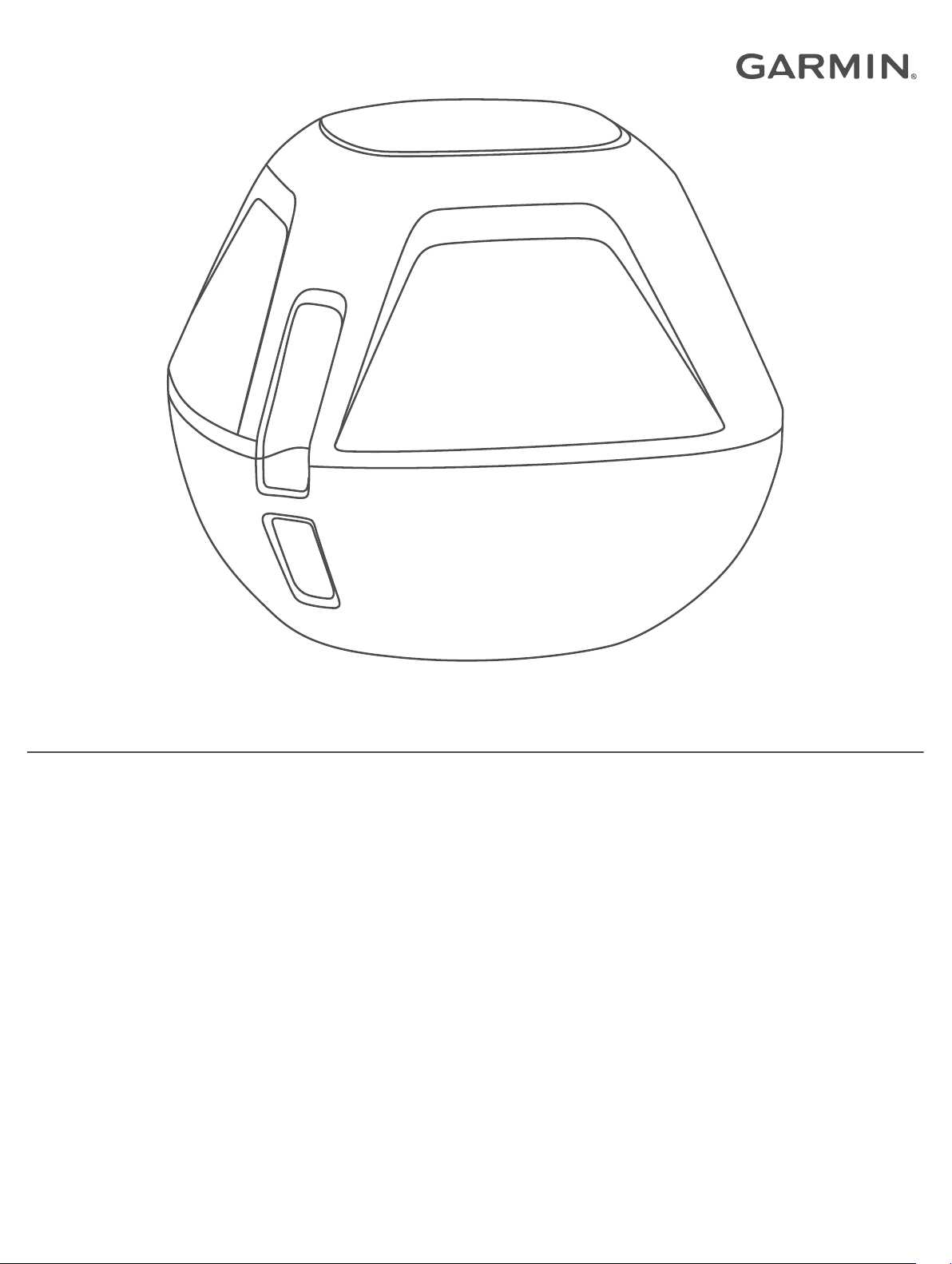
STRIKER™ CAST
Návod k obsluze
Page 2
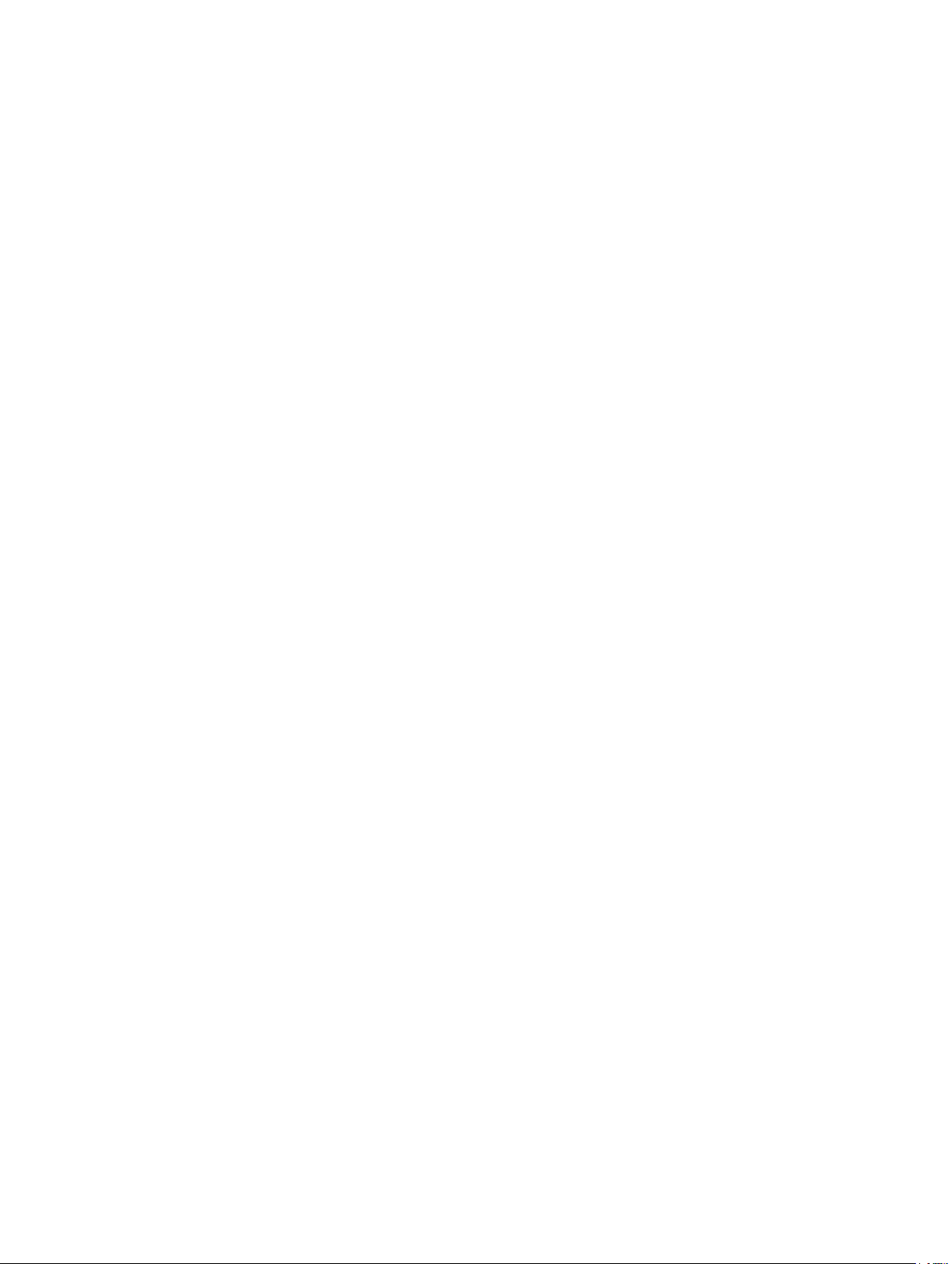
© 2020 Garmin Ltd. nebo její dceřiné společnosti
Všechna práva vyhrazena. Na základě autorských zákonů není povoleno tento návod kopírovat (jako celek ani žádnou jeho část) bez písemného souhlasu společnosti Garmin. Společnost
Garmin si vyhrazuje právo změnit nebo vylepšit svoje produkty a provést změny v obsahu tohoto návodu bez závazku vyrozumět o takových změnách nebo vylepšeních jakoukoli osobu nebo
organizaci. Aktuální aktualizace a doplňkové informace o použití tohoto produktu naleznete na webu na adrese www.garmin.com.
Garmin® a logo společnosti Garmin jsou ochranné známky společnosti Garmin Ltd. nebo jejích dceřiných společností registrované v USA a dalších zemích. STRIKER™ je ochranná známka
společnosti Garmin Ltd. nebo jejích dceřiných společností. Tyto ochranné známky nelze používat bez výslovného souhlasu společnosti Garmin.
M/N: 03754 FCC: IPH-03754 IC: 1792A-03754 Garmin Corporation
Page 3
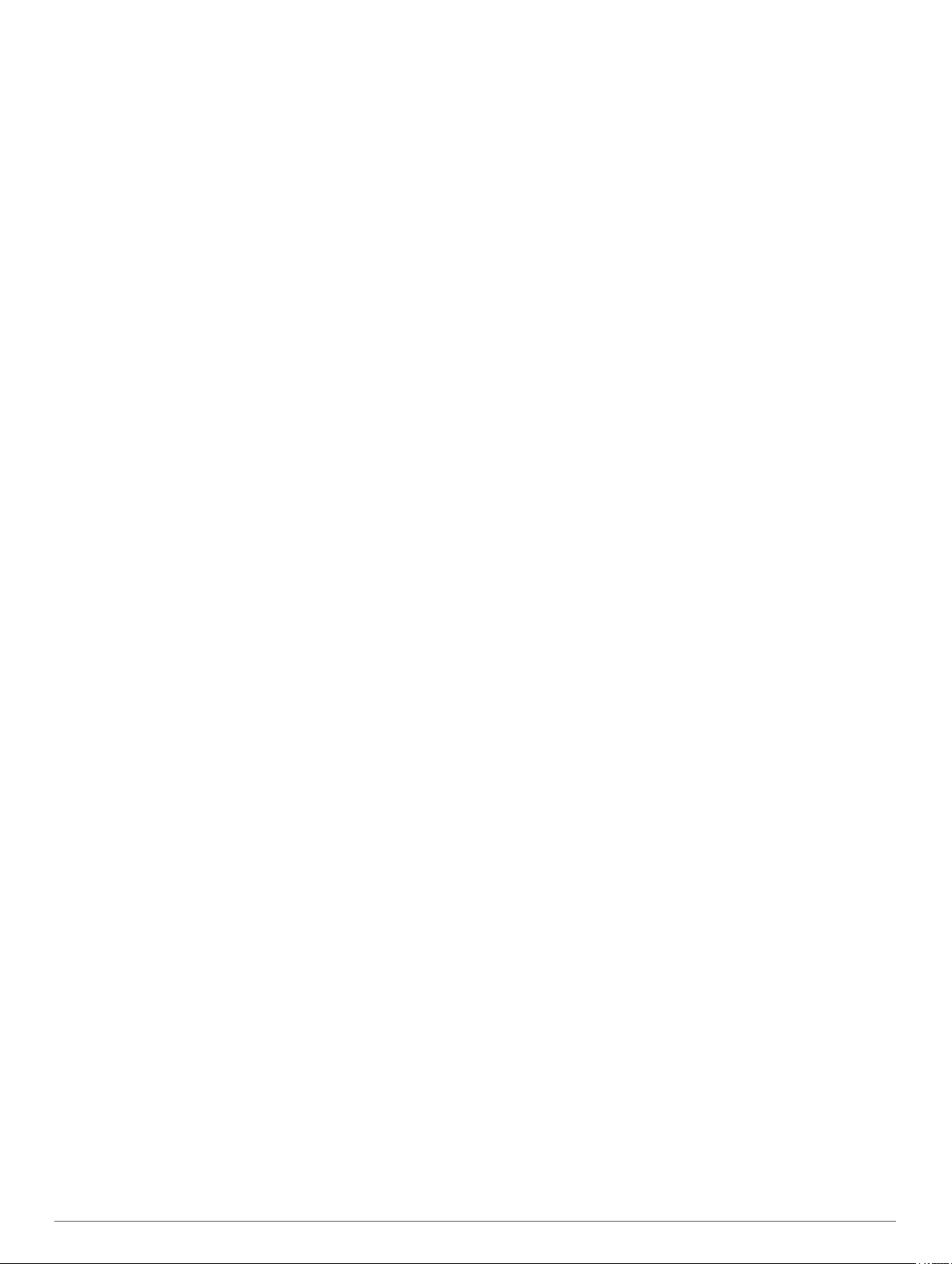
Obsah
Začínáme......................................................................... 1
Nabíjení zařízení.........................................................................1
Připojení mobilního zařízení....................................................... 1
Upevnění rybářského vlasce nebo lanka.................................... 1
Rybaření se zařízením STRIKER Cast.......................... 1
Obrazovka sonaru...................................................................... 2
Ikony stavu..................................................................................3
Mapa................................................................................ 3
Vyhledání zařízení STRIKER Cast pomocí mapy...................... 3
Označení trasového bodu na mapě........................................... 3
Úprava a odstraňování trasových bodů...................................... 3
Mapování Garmin Quickdraw™ Contours................... 3
Mapování vodní plochy pomocí funkce Garmin Quickdraw
Contours..................................................................................... 3
Komunita Garmin Quickdraw...................................................... 3
Informace o zařízení....................................................... 4
Technické údaje..........................................................................4
Stavový indikátor........................................................................ 4
Čištění zařízení........................................................................... 4
Dlouhodobé skladování.............................................................. 4
Aktualizace softwaru zařízení STRIKER Cast............................ 4
Rejstřík............................................................................ 5
Obsah i
Page 4

Page 5

Začínáme
Nabíjení zařízení
VAROVÁNÍ
Toto zařízení obsahuje lithiovou baterii. Přečtěte si leták
Důležité bezpečnostní informace a informace o produktu
vložený v obalu s výrobkem. Obsahuje varování a další důležité
informace.
OZNÁMENÍ
Před nabíjením nebo připojením k počítači důkladně vyčistěte a
vysušte kontakty a okolní oblast; zabráníte tak korozi.
Postupujte podle pokynů ohledně čištění (Čištění zařízení,
strana 4).
Zasuňte menší koncovku kabelu USB do nabíjecího portu
1
v zařízení.
Zapojte velký konektor kabelu USB do nabíjecího portu USB.
2
Při nabíjení zařízení bude stavová kontrolka červeně blikat.
Zařízení zcela nabijte.
3
Po dokončení nabíjení kontrolka zhasne a zařízení se vypne.
Automatické zapnutí a vypnutí
Zařízení se automaticky zapne, když ho ponoříte do vody, nebo
připojíte k napájení USB.
Dokud je zařízení ve vodě, zůstává zapnuté, což může být
užitečné například v případě, kdy ho ztratíte a snažíte se ho
najít (pouze modely s GPS) (Vyhledání zařízení STRIKER Cast
pomocí mapy, strana 3). Zařízení také zůstává zapnuté po
celou dobu připojení k aplikaci.
Zařízení se automaticky vypne 2 minuty po odpojení od aplikace
STRIKER Cast (není-li ve vodě).
Připojení mobilního zařízení
Chcete-li sledovat data sonaru, musíte zařízení STRIKER Cast
připojit k aplikaci STRIKER Cast v mobilním zařízení.
TIP: Když je zařízení připraveno připojit se k aplikaci STRIKER
Cast, stavová kontrolka červeně, nebo červeně a zeleně bliká.
V obchodě s aplikacemi na mobilním zařízení si nainstalujte
1
a otevřete aplikaci STRIKER Cast.
Přihlaste se ke svému účtu Garmin®.
2
TIP: Pokud účet nemáte, vyberte možnost Vytvořte jej.
Dejte zařízení STRIKER Cast do vody, aby byly oba kolíky
3
v kontaktu s vodou. Zařízení se zapne a připraví se na
připojení.
Zařízení můžete zapnout a připravit na připojení také
TIP:
zapojením a následně okamžitým odpojením napájení USB.
Když je zařízení připraveno připojit se k aplikaci STRIKER
Cast, stavová kontrolka červeně a zeleně bliká.
TIP: Třetí možností, jak zařízení spárovat, je zapojit jej do
napájení USB. Když je zařízení po zapojení do napájení
připraveno připojit se k aplikaci, stavová kontrolka LED bliká
červeně.
Vyberte možnost Připojte zařízení STRIKER Cast >
4
Spustit.
Vyberte zařízení ze seznamu.
5
Sériové číslo je uvedeno na spodní straně zařízení.
Úspěšné připojení je potvrzeno zprávou. Nyní můžete sledovat
data sonaru, když je zařízení ve vodě.
Upevnění rybářského vlasce nebo lanka
Můžete použít přiložené nylonové lanko nebo zařízení připevnit
na rybářský vlasec na prut.
• Upevněte na zařízení přiložené nylonové lanko.
• Upevněte zařízení pomocí obratlíku s karabinkou velikosti
číslo 3 na rybářský vlasec s nosností 9 kg (20 lb) nebo vyšší
na středně tvrdém nebo tvrdém prutu.
Rybaření se zařízením STRIKER Cast
UPOZORNĚNÍ
Při nahazování zařízení vždy sledujte své okolí, aby nedošlo ke
zranění.
Tažení zařízení za lodí pohybující se rychlostí vyšší než 8 km/h
(5 mil/h) nebo jeho použití na neklidné vodě může vést
k horšímu výkonu sonaru a zranění.
OZNÁMENÍ
Společnost Garmin nenese odpovědnost za ztracená zařízení.
Neskladujte zařízení ve vodě a po použití je důkladně vysušte,
aby nedošlo ke korozi.
Zařízení můžete při rybaření využívat různými způsoby:
• Můžete zařízení nahodit pomocí samostatného rybářského
prutu a průběžně měnit jeho pozici.
POZNÁMKA: Opakované nahazování zařízení během
rybaření vám poskytne komplexnější obrázek toho, co je pod
hladinou. Tento způsob používání doporučujeme.
Začínáme 1
Page 6

• Zařízení můžete nahodit a uvázat pomocí přiloženého lanka.
• Zařízení můžete táhnout za malým plavidlem, například
kajakem.
TIP: Doporučujeme zařízení táhnout za kánoí nebo kajakem,
nikoli za jedoucím motorovým člunem.
Obrazovka sonaru
Hloubka
Teplota vody
Vodní hladina
Ryby
Indikátor hloubky, jak se sonarová data na obrazovce posouvají
zprava doleva
Struktura
TIP: Pokud se v zobrazení sonaru neukazují odezvy, může být
na kolících u napájecího konektoru malá vzduchová bublina.
Zbavte se bubliny opětovným nahozením zařízení, nebo
zatáhnutím za lanko.
TIP: Pokud se v zobrazení sonaru zobrazují opakující se pruhy,
zařízení STRIKER Cast se pravděpodobně nachází v příliš
mělké vodě. Pruhy představují ozvěny v odezvách sonaru.
Tento problém můžete vyřešit změnou nastavení pracovního
rozsahu.
Nastavení úrovně podrobností
Úpravou úrovně zesílení můžete ovládat úroveň detailů a šumu,
který se zobrazuje na obrazovce sonaru.
Chcete-li vidět nejvyšší intenzitu příjmu signálu na obrazovce,
můžete snížit zesílení nebo jas, aby se snížila intenzita příjmu a
šumu. Chcete-li vidět všechny informace o příjmu, můžete zvýšit
zesílení nebo jas, abyste viděli více informací na obrazovce.
Tím se také zvýší šum a zřejmě půjde hůře rozpoznat odrazy
skutečných objektů.
Vyberte možnost Sonar > .
1
V části Kontrola úrovně zesílení vyberte možnost:
2
• Chcete-li zařízení umožnit automatické nastavení zisku,
vyberte možnost Automaticky.
• Chcete-li zisk zvětšit nebo zmenšit manuálně, použijte
posuvník.
Úprava rozsahu měřítka hloubky
Automatické nastavení rozsahu udržuje dno mezi spodní nebo
vnější třetinou zobrazení sonaru a může být užitečné pro
sledování dna s minimálními či mírnými změnami terénu.
Ruční nastavení rozsahu umožňuje zobrazit specifický rozsah,
což je užitečné pro sledování dna, kde jsou větší změny terénu,
například srázy či útesy. Dokud se bude dno nacházet
v nastaveném rozsahu, bude zobrazeno na obrazovce.
Vyberte možnost Sonar .
1
V části Pohoří vyberte možnost:
2
• Chcete-li zařízení umožnit automatickou úpravu rozsahu,
vyberte možnost Automaticky.
• Chcete-li zvětšit nebo zmenšit rozsah manuálně, použijte
posuvník.
Nastavení sonaru
Vyberte možnost Sonar > > Další nastavení.
Zobrazit: Zobrazuje Tradiční zobrazení sonaru nebo ukazatel
Přerušované světlo (Zobrazení ukazatele Flasher,
strana 2).
Frekvence: Nastaví frekvenci pro přizpůsobení sonaru
konkrétním účelům a indikaci hloubky vody.
Nastavení 455 kHz používá užší paprsek a je výhodnější na
neklidném moři. Vyšší frekvence také poskytují lepší rozlišení
dna a teplotního gradientu.
Nastavení 260 kHz používá širší paprsek, který pokryje větší
oblast a umožní vám spatřit více cílů, ale také může vytvářet
více povrchového šumu. Větší šířky paprsku vytvářejí větší
oblouky pro návrat cílů, což je ideální pro lokalizaci ryb. Větší
šířky paprsku jsou také vhodnější pro hlubokou vodu, protože
nízkofrekvenční paprsek lépe proniká vodou. Jsou využitelné
pro hledání struktur jako jsou například hromady větví.
Rychlost procházení: Nastaví rychlost, jakou sonar prochází
zprava doleva. Vyšší rychlost procházení zobrazí více
detailů, zejména při pohybu nebo lovu vlečením. Nižší
rychlost procházení prodlouží dobu zobrazení informací na
obrazovce.
Rozsah A: Zobrazí podél pravé strany obrazovky vertikální
ukazatel Flasher, který okamžitě zobrazí vzdálenost k cílům
na měřítku.
Symboly ryb: Nastaví, jak sonar zobrazuje pozastavené cíle.
Obnovit výchozí nastavení sonaru: Obnoví výchozí nastavení
zobrazení sonaru.
Zapnutí ukazatele Flasher
Vyberte možnost Sonar > > Další nastavení > Zobrazit
> Přerušované světlo > Zpět.
Zobrazení ukazatele Flasher
Ukazatel Flasher zobrazuje na kruhové stupnici hloubky
informace sonaru o prostoru pod sonarovou sondou STRIKER
Cast. Ukazatel Flasher zobrazuje kruh, který začíná na horní
části a postupuje ve směru pohybu hodinových ručiček. Hloubka
je indikována stupnicí uvnitř tohoto kruhu. Sonarová informace
bliká na kruhu po přijetí signálu v indikované hloubce.
Barvy ukazatele Flasher indikují změny intenzity sonarových
odrazů. Výchozí barevné schéma odpovídá tradiční barevné
paletě sonarových odrazů, kde žlutá značí nejsilnější odraz,
oranžová silný, červená slabší, modrá nejslabší a bílá žádný
odraz.
Menu
Teplota vody
2 Rybaření se zařízením STRIKER Cast
Page 7

Hloubka v místě polohy sonarové sondy STRIKER Cast
Sonarové odrazy
Ikony stavu
Ikony stavu na stránce Sonar poskytují informace o zařízení
STRIKER Cast.
Síla signálu Bluetooth
Úroveň nabití baterie sonarové sondy STRIKER Cast
Síla signálu GPS (pouze modely s GPS)
®
Mapa
Vyhledání zařízení STRIKER Cast pomocí mapy
Polohu zařízení STRIKER Cast můžete vyhledat pomocí mapy
v aplikaci STRIKER Cast. To může být užitečné zvláště při
hledání ztraceného zařízení.
V aplikaci STRIKER Cast vyberte možnost Mapa.
1
Vyhledejte ikonu .
2
POZNÁMKA: Ikona označuje polohu zařízení. Ikona
označuje vaši polohu.
Označení trasového bodu na mapě
Vyberte na mapě polohu.
1
V menu Radiální stiskněte ikonu . Pozice se uloží jako
2
trasový bod.
Chcete-li trasový bod upravit, klepněte v menu Radiální na
3
jeho název.
Úprava a odstraňování trasových bodů
Uložené trasové body můžete prohlížet, upravovat a odstranit.
V aplikaci STRIKER Cast vyberte možnost Mapa.
1
Vyberte možnost > Trasové body.
2
Vyberte trasový bod.
3
Vyberte možnost zobrazení, úpravy nebo odstranění
4
trasového bodu.
Mapování Garmin Quickdraw
™
Contours
VAROVÁNÍ
Funkce mapování Garmin Quickdraw Contours umožňuje
uživatelům generovat mapy.Společnost Garmin neposkytuje
žádná ujištění ohledně přesnosti, spolehlivosti, úplnosti nebo
aktuálnosti map generovaných třetími stranami. Jakékoliv
použití map generovaných třetími stranami nebo spoléhání se
na ně je na vaše vlastní nebezpečí.
Funkce mapování Contours Garmin Quickdraw umožňuje
snadno a rychle vytvářet mapy s vrstevnicemi a štítky hloubky
pro libovolnou vodní plochu (pouze modely s GPS).
Když funkce Garmin Quickdraw Contours zaznamenává data,
kolem ikony je barevný kruh. Tento kruh představuje
přibližnou oblast mapy, která je při každém průjezdu skenována.
Zelený kruh indikuje dobré určení hloubky a polohy GPS
a dobrou rychlost. Žlutý kruh indikuje dobré určení hloubky
a polohy GPS, rychlost je ale poněkud vysoká. Červený kruh
indikuje nekvalitní informace o hloubce, nepřesné údaje
o poloze GPS nebo příliš vysokou rychlost.
Mapování vodní plochy pomocí funkce Garmin Quickdraw Contours
Chcete-li vytvořit mapu pomocí funkce Garmin Quickdraw
Contours, musíte mít k dispozici hloubku sonaru a pozici GPS.
Mapy Garmin Quickdraw Contours můžete zaznamenávat
pouze pomocí modelů, které jsou vybaveny funkcí GPS. Pokud
vaše zařízení funkci GPS nemá, nelze mapy zaznamenávat;
můžete si ale stáhnout mapy komunity.
V aplikaci STRIKER Cast vyberte možnost Mapa.
1
Vyberte možnost > Záznam.
2
Během rybaření se zařízením STRIKER Cast bude průběžně
vytvářena mapa.
Zelený kruh indikuje dobré určení hloubky a polohy GPS
a dobrou rychlost. Žlutý kruh indikuje dobré určení hloubky
a polohy GPS, rychlost je ale poněkud vysoká. Červený kruh
indikuje nekvalitní informace o hloubce, nepřesné údaje
o poloze GPS nebo příliš vysokou rychlost.
Po dokončení záznamu ukončete nahrávání výběrem možnosti
> Záznam.
Komunita Garmin Quickdraw
Komunita Garmin Quickdraw je bezplatná veřejná online
komunita, která umožňuje sdílet vaše mapy Garmin Quickdraw
Contours s ostatními. Můžete také stáhnout mapy, které vytvořili
jiní uživatelé.
Stahování map komunity Garmin Quickdraw
Můžete si stáhnout mapy Garmin Quickdraw Contours, které
vytvořili jiní uživatelé a sdíleli je s komunitou Garmin Quickdraw.
V aplikaci STRIKER Cast na mobilním zařízení vyberte
1
možnost Mapa > > Quickdraw > Stáhnout od komunity.
Použijte mapu a hledejte funkce pro lokalizaci oblasti ke
2
stahování.
Červené tečky reprezentují mapy Garmin Quickdraw
Contours, které jsou sdíleny v příslušné oblasti.
Klepnutím na mapu zvolte oblast.
3
Pokud chcete stahovanou oblast posunout, potáhněte
4
rámeček.
Tažením rohů můžete upravit velikost oblasti stahování.
5
Vyberte možnost Stáhnout oblast.
6
Nyní si můžete na stránce Mapa zobrazit informace o hloubce
ve stažené oblasti.
Mapa 3
Page 8

Sdílení vašich map Garmin Quickdraw Contours prostřednictvím komunity Garmin Quickdraw
Vámi vytvořené a sdílené mapy Garmin Quickdraw Contours
můžete sdílet s ostatními v komunitě Garmin Quickdraw.
Sdílení map Contours zahrnuje pouze sdílení vrstevnic. Vaše
trasové body se nesdílí.
V aplikaci STRIKER Cast na vašem mobilním zařízení
1
vyberte možnost Mapa > > Quickdraw > Přispějte k
úsilí komunity.
Přečtěte si a potvrďte souhlas s podmínkami.
2
Vámi vytvořené mapy Contours se do komunity přenášejí
automaticky.
Informace o zařízení
Technické údaje
Typ baterie Dobíjecí vestavěná lithium-iontová
Výdrž baterií 10 hodin při běžném použití
Doba nabíjení baterie Přibližně 1,5 hodiny
Napájecí adaptér (není
součástí balení, doporučeno)
Délka přiloženého lanka 5 m (16 stop)
Stupeň vodotěsnosti Plovoucí, IEC 60529 IPX7
Hmotnost 75 g (2,64 oz)
Rozsah provozních teplot -20 až 60 °C (-4 až 140 °F)
Rozsah nabíjecí teploty 5 až 40 °C (41 až 104 °F)
Bezpečná vzdálenost od
kompasu
Bezdrátová frekvence a vysí-
lací výkon
Rozsah bezdrátového spojení 60 m (200 stop)
Frekvence sonaru 260/455 kHz
Vertikální dosah sonaru Od méně než 0,6 m do 45 m (od méně
baterie
5,5 V, 1,0 A
Standardní USB zásuvka, konektor
počítače nebo nabíječka do automobilu.
1
2,54 cm (1 palec)
2,4 GHz při maximální hodnotě
7,78 dBm
2
než 2 stop do 150 stop)
Čištění zařízení
OZNÁMENÍ
I malé množství vlhkosti může při připojení k nabíječce způsobit
korozi elektrických kontaktů. Koroze může bránit nabíjení
a přenosu dat.
Nečistěte zařízení abrazivními či nešetrnými čisticími prostředky
a rozpouštědly. Mohlo by dojít k poškození produktu
a zneplatnění záruky.
Odstraňte vodu a nečistoty pomocí čistého hadříku
1
navlhčeného pitnou vodou.
Silné skvrny nebo nánosy soli můžete odstranit pomocí
2
jemného čisticího prostředku.
Otřete zařízení do sucha.
3
Nechte zařízení zcela vyschnout, zejména před připojením
nabíječky.
Dlouhodobé skladování
Pokud neplánujete zařízení používat po několik měsíců, před
jeho uskladněním byste měli nabít baterii alespoň na 50 %.
Zařízení uchovávejte na chladném, suchém místě s běžnou
pokojovou teplotou. Pokud budete chtít zařízení znovu používat,
nejprve jej plně nabijte.
Aktualizace softwaru zařízení STRIKER Cast
Chcete-li aktualizovat software STRIKER Cast, musí být baterie
zařízení nabitá nejméně na 50 %.
Otevřete aplikaci STRIKER Cast.
1
Pokud je pro zařízení dostupná aktualizace softwaru, zobrazí
tlačítko Nastavení červené číslo.
Vyberte možnost Nastavení > STRIKER Cast > Aktualizace
2
softwaru > Instalovat.
Vyberte možnost Hotovo.
3
Stavový indikátor
Aktivita diody LED Stav připojení Stav
Bliká červeně Připojeno ke zdroji
Vypnuto Připojeno ke zdroji
Bliká zeleně a červeně Odpojeno od zdroje
Vypnuto Odpojeno od zdroje
Tři červená bliknutí Odpojeno od zdroje
Bliká žlutě Není k dispozici Došlo k chybě.
1
Další informace najdete na webové stránce garmin.com/waterrating.
2
Dosah bezdrátového spojení závisí na místních podmínkách.
napájení USB
napájení USB
napájení USB
napájení USB a připojeno k aplikaci
napájení USB,
odpojeno od aplikace,
a venku z vody po
dobu delší než dvě
minuty
Nabíjení
Plně nabitá
Připraveno připojit se
k aplikaci
Připojeno k aplikaci
Vypnutí
Chcete-li chybu
odstranit, zařízení
nabijte. Pokud se tím
chyba neodstraní,
obraťte se na zákaznickou podporu
Garmin.
4 Informace o zařízení
Page 9

Rejstřík
A
aktualizace, software 4
B
baterie
nabíjení 1
skladování 4
D
dosah 2
I
ikony 3
K
kontrola úrovně zesílení 2
L
lanko 1
M
mapy 3. Viz mapy
quickdraw 3, 4
měřítko hloubky 2
mobilní zařízení, párování 1
N
nabíjení 1
nastavení, sonar 2
P
párování, mobilní zařízení 1
R
rybářský vlasec 1
S
software, aktualizace 4
sonar 2
Š
šum 2
T
technické údaje 4
trasové body
úprava 3
vytvoření 3
U
ukazatel Flasher 2
Z
ztracené zařízení 3
Rejstřík 5
Page 10

support.garmin.com
GUID-333762A2-4D98-4BBB-93EE-FD0970D1B378 v1Říjen 2020
